সুচিপত্র
আমি আপনাকে আমার আগের পোস্টগুলির একটিতে ডেটা টেবিল ব্যবহার করে সংবেদনশীলতা বিশ্লেষণ কীভাবে করতে হয় তার সাথে পরিচয় করিয়ে দিয়েছি – এক বা দুটি ভেরিয়েবল ডেটা টেবিল ব্যবহার করে এক্সেলে সংবেদনশীলতা বিশ্লেষণ । এটি দরকারী কিন্তু এটি শুধুমাত্র বলতে পারে যে কীভাবে একটি বা দুটি ভিন্ন অনিশ্চয়তার উত্স একটি গাণিতিক মডেলের চূড়ান্ত আউটপুটকে প্রভাবিত করতে পারে। আমরা যদি দুইটির বেশি ইনপুট পরিবর্তন করতে চাই? স্পষ্টতই, এটি বাস্তব জীবনে ঘটতে পারে। আমাদের কি করা উচিৎ? আজ, এই নিবন্ধে, আমরা শিখব পাঁচটি দ্রুত এবং উপযুক্ত পদক্ষেপগুলি এক্সেলে দৃষ্টিকোষ ম্যানেজার ব্যবহার করার ।
অনুশীলন ওয়ার্কবুক ডাউনলোড করুন
আপনি যখন এই নিবন্ধটি পড়ছেন তখন অনুশীলন করার জন্য এই অনুশীলন ওয়ার্কবুকটি ডাউনলোড করুন৷
সিনারিও ম্যানেজার.xlsx
দৃশ্য ম্যানেজারের ভূমিকা
সৌভাগ্যবশত, এক্সেল আমাদের এই পরিস্থিতি পরিচালনা করার জন্য একটি দৃশ্য ম্যানেজার সরবরাহ করে। এটি আপনাকে 32 ইনপুটগুলি পরিবর্তন করতে দেয়। অনেকগুলি বিভিন্ন ইনপুট পরিচালনার সুবিধার্থে, এক্সেল একটি নাম প্রদান করে – দৃশ্যকল্প – বিভিন্ন ইনপুট মানগুলির একটি সেট এবং সংশ্লিষ্ট গণনাকৃত আউটপুট মানকে উপস্থাপন করতে। প্রতিটি দৃশ্যের জন্য , আপনাকে এটি একটি অনন্য নাম দিতে হবে। কর্মপুস্তকের অংশ হিসাবে দৃশ্যকল্প সংরক্ষণ করা যেতে পারে। আপনি দৃশ্যের মধ্যে পরিবর্তন করতে পারেন কিভাবে ইনপুটগুলি চূড়ান্ত আউটপুটকে প্রভাবিত করতে পারে তা দেখতে দৃষ্টিকোষ ম্যানেজার ডায়ালগ বক্সের যেকোনো পরিস্থিতি তে ডাবল-ক্লিক করে। অধিকন্তু, সংরক্ষিত দৃশ্যাবলী সহ,এক্সেল পর্যালোচনার সুবিধার্থে ইনপুটগুলির বিভিন্ন সেট এবং সংশ্লিষ্ট চূড়ান্ত আউটপুট সমন্বিত একটি সুন্দর সারসংক্ষেপ প্রতিবেদনও তৈরি করতে পারে।
এক্সেলের উদাহরণ সহ সিনারিও ম্যানেজার ব্যবহার করার 4টি দ্রুত পদক্ষেপ
আসুন আমাদের সাথে পরিচিত হই প্রথমে ডেটাসেট। আমার শীটে সেল ইউনিট , ইউনিট প্রতি মূল্য , এবং ইউনিট প্রতি পরিবর্তনশীল খরচ আছে এবং আমি এক্সেল-এ সিনারিও ম্যানেজার ব্যবহার করব এই ডেটাসেট ব্যবহার করে।

ধাপ 1: সঠিক প্যারামিটার দিয়ে ডেটাসেট তৈরি করুন
ধরুন, আমরা একটি বই বিক্রি করতে যাচ্ছি এবং জানতে চাই কিভাবে বিক্রয় ইউনিট , প্রতি ইউনিট মূল্য , এবং প্রতি ইউনিট পরিবর্তনশীল খরচ চূড়ান্ত লাভকে প্রভাবিত করতে পারে। লাভ নির্ভর করে সেল ইউনিট ( সেল C2 ), প্রতি ইউনিটের দাম ( সেল C3 ), এবং ভেরিয়েবল ইউনিট প্রতি খরচ ( সেল C5 )। অতএব, নিচের সূত্রটি কক্ষে টাইপ করুন C9 ।
=C5*C6-C7-C5*C8 
ধাপ 2: সিনারিও ম্যানেজার করুন
এখন দেখা যাক কিভাবে একটি সিনারিও ম্যানেজার সেট আপ করতে হয়। সেটি করতে নিচের নির্দেশাবলী অনুসরণ করুন:
- প্রথমত, আপনার থেকে ডেটা ট্যাবে যান,
ডেটা → পূর্বাভাস → কী-ইফ বিশ্লেষণ → দৃশ্য ব্যবস্থাপক

- ফলস্বরূপ, একটি সিনারিও ম্যানেজার ডায়ালগ বক্স আপনার সামনে উপস্থিত হবে। সিনারিও ম্যানেজ ডায়ালগ বক্স থেকে, অ্যাড বিকল্পে ক্লিক করুন।

- প্রম্পটে দৃশ্যকল্প যোগ করুন সংলাপবক্স, প্রয়োজনীয় বিবরণ পূরণ করুন। দৃশ্যের নাম এর জন্য একটি নাম ( সবচেয়ে খারাপ ক্ষেত্রে ) লিখুন মন্তব্য বক্সে আপনি যে কোনও মন্তব্য করতে চান তা যোগ করুন। অথবা আপনি এটি ফাঁকা রাখতে পারেন। কোষ পরিবর্তন করার জন্য , সমস্ত রেফারেন্স সেল পূরণ করুন ( C2, C3, C5 এই ক্ষেত্রে) যেগুলিতে ইনপুট মান রয়েছে। অনুগ্রহ করে মনে রাখবেন রেফারেন্সগুলি অবশ্যই কমা দ্বারা পৃথক করা উচিত। অথবা, শুধু আপনার কীবোর্ডের CTRL কী টিপুন এবং ইনপুট মান ধারণ করে এমন সব কক্ষ নির্বাচন করুন। অবশেষে, ঠিক আছে বিকল্প টিপুন।

- অতএব, দৃশ্য মান ডায়ালগ বক্স পপ আপ হবে . দৃশ্যমান মান ডায়ালগ বক্সে ইনপুট মানগুলি পূরণ করুন যা সবচেয়ে খারাপ ক্ষেত্রে সংজ্ঞায়িত করে, এবং অন্য একটি দৃশ্যকল্প যোগ করতে যোগ করুন বিকল্প টিপুন। ঠিক আছে এ ক্লিক করুন, এবং সবচেয়ে খারাপ পরিস্থিতি পরিস্থিতি সফলভাবে তৈরি হবে।
19>
- যেহেতু আমরা' d অন্য একটি দৃশ্যকল্প তৈরি করতে চাই, আমরা যোগ করুন ক্লিক করার পর যোগ করুন এ ক্লিক করার পর আরেকটি অ্যাড সিনারিও ডায়ালগ বক্স আসবে। সর্বোত্তম কেস দৃশ্যকল্প তৈরি করতে সবচেয়ে খারাপ কেস দৃশ্যকল্প তৈরি করার সময় আমরা যে পদ্ধতি প্রয়োগ করেছি সেই একই পদ্ধতি ব্যবহার করুন। অনুগ্রহ করে মনে রাখবেন যে Excel Best Case পরিস্থিতির জন্য ডিফল্ট চেঞ্জিং সেলগুলিকে সবচেয়ে খারাপ-কেস পরিস্থিতির জন্য সেট করেছে। বিস্তারিত নিচের স্ক্রিনশটে দেওয়া আছে।
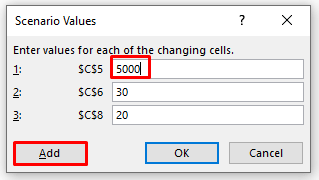
- একই পদ্ধতির সাথে, সবচেয়ে সম্ভবকেস এখানে নীচের স্ক্রিনশটটি বিশদ বিবরণ উপস্থাপন করে৷
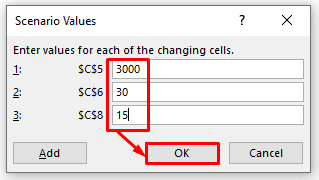
- আপনার যদি অন্যান্য সংমিশ্রণ থাকে তবে আপনি অন্যান্য পরিস্থিতি তৈরি করতেও উপরের পদ্ধতিটি ব্যবহার করতে পারেন ইনপুট মান. এই উদাহরণে, আমরা অনুমান করি যে শুধুমাত্র 3টি দৃশ্যকল্প উপলব্ধ এবং এইভাবে আমরা দৃশ্য মান ডায়ালগ বক্সের ঠিক আছে বোতামে ক্লিক করি। এখন, আপনি দেখতে পাচ্ছেন যে তিনটি দৃশ্যকল্প সফলভাবে তৈরি করা হয়েছে এবং সেগুলি ক্রমানুসারে তালিকাভুক্ত করা হয়েছে। ক্লোজ এ ক্লিক করুন, এবং সিনারিও ম্যানেজার ডায়ালগ বক্স বন্ধ হয়ে যাবে।

আরও পড়ুন: কিভাবে এক্সেলে দৃশ্যকল্প তৈরি করবেন (সহজ ধাপে)
ধাপ 3: বিভিন্ন দৃশ্য দেখুন
এখন পর্যন্ত, আপনি আপনার ওয়ার্কবুকে সেই ৩টি পরিস্থিতির সবকটিই সংরক্ষণ করেছেন। আপনি যদি ডেটা ট্যাবে যান এবং পূর্বাভাস গ্রুপে কী-ইফ বিশ্লেষণ এ ক্লিক করেন, তাহলে ড্রপ-এ সিনারিও ম্যানেজার বেছে নিন। নীচে, আপনি নীচের স্ক্রিনশটে দেখানো একই দৃশ্য ম্যানেজার ডায়ালগ বক্স দেখতে পাবেন।
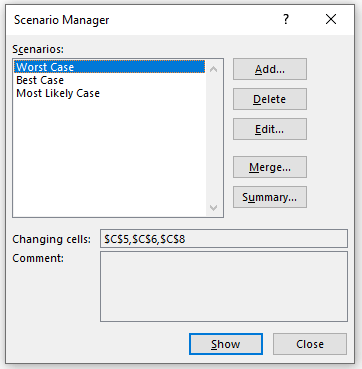
সিনারিও ম্যানেজার ডায়ালগ বক্সটি আর ফাঁকা নেই। এখন আপনি যেকোনো দৃশ্যে ডাবল-ক্লিক করে প্রতিটি পরিস্থিতি থেকে ফলাফল দেখতে পারেন।
উদাহরণস্বরূপ, আমরা যদি Worst-case -এ ডাবল-ক্লিক করি, তাহলে ইনপুট মান এক্সেল ওয়ার্কশীট সবচেয়ে খারাপ ক্ষেত্রে , এর জন্য যা পূরণ করা হয়েছে তাতে পরিবর্তিত হবে এবং আউটপুট মানটি কক্ষের সূত্রের উপর ভিত্তি করে স্বয়ংক্রিয়ভাবে গণনা করা হবে C9 । একটি নির্দিষ্ট দৃশ্য এবং এর সংশ্লিষ্ট আউটপুটগুলি দেখতে, আপনি সেই দৃশ্যে ক্লিক করতে পারেন এবং তারপরে নীচে দেখান বোতামে ক্লিক করতে পারেন। নীচের স্ক্রিনশটের ডান অংশটি দেখায় যে এক্সেল ওয়ার্কশীটটি কেমন দেখায় যদি আমরা বেস্ট কেস দৃশ্যে ক্লিক করি এবং তারপরে দেখান এ ক্লিক করি। ডেটাসেট স্বয়ংক্রিয়ভাবে পরিবর্তিত হবে৷

আরও পড়ুন: এক্সেল-এ দৃশ্যমান ব্যবস্থাপক ব্যবহার করে বিশ্লেষণ করলে কী করতে হবে <3
ধাপ 4: এক্সেল
সারাংশ রিপোর্ট তৈরি করুনআমি ইতিমধ্যেই আপনাকে ভূমিকা অংশে বলেছি যে এক্সেল এর উপর ভিত্তি করে একটি সারাংশ প্রতিবেদন তৈরি করতে পারে সংরক্ষিত পরিস্থিতিতে। এখন দেখা যাক কিভাবে একটি সারাংশ রিপোর্ট তৈরি করতে হয়। এটি করতে, নীচের নির্দেশাবলী অনুসরণ করুন:
- প্রথমে, আপনার ডেটা ট্যাব থেকে,
ডেটা → এ যান পূর্বাভাস → কি-যদি বিশ্লেষণ → দৃশ্য ব্যবস্থাপক
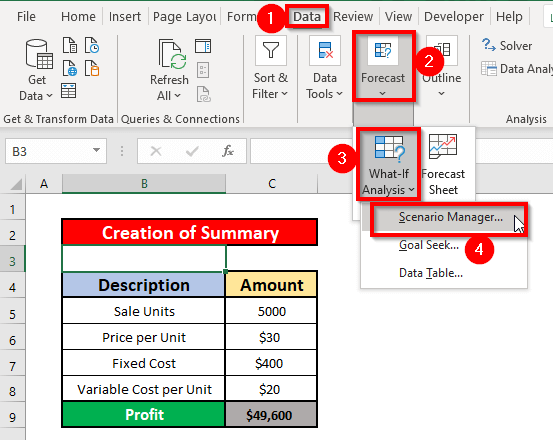
- এর পরে, একটি দৃশ্য ম্যানেজার ডায়ালগ বক্স আপনার সামনে উপস্থিত হবে . সিনারিও ম্যানেজ ডায়ালগ বক্স থেকে, সারাংশ বিকল্পে ক্লিক করুন।

- এ ক্লিক করার পর সারাংশ , একটি পরিকল্পনার সারাংশ ডায়ালগ বক্স প্রদর্শিত হবে যাতে আপনি ফলাফল কোষ ( C9 এই ক্ষেত্রে) রাখতে পারেন এবং দৃশ্যকল্পের মধ্যে নির্বাচন করতে পারেন। সারাংশ । শেষ পর্যন্ত, ঠিক আছে বিকল্প টিপুন৷

- ফলে, আপনি দৃশ্যকল্পের সারাংশ প্রতিবেদন তৈরি করতে সক্ষম হবেন৷

পড়ুনআরও: এক্সেলে কীভাবে দৃশ্যকল্প বিশ্লেষণ করতে হয় (দৃষ্টিকোণ সারসংক্ষেপ রিপোর্ট সহ)
দৃশ্য ম্যানেজারের নোটস
- অনেকগুলি পরিস্থিতি তৈরি করা কঠিন সিনারিও ম্যানেজার এর সাথে কারণ আপনাকে প্রতিটি ব্যক্তিগত দৃশ্যের ইনপুট মান ইনপুট করতে হবে। কাজটি সময়সাপেক্ষ হবে এবং আপনাকে একটি ভুল করার উচ্চ ঝুঁকির সম্মুখীন হতে হবে।
- ধরুন আপনি বেশ কয়েকজনকে একটি ফাইল পাঠান এবং তাদের নিজস্ব পরিস্থিতি যোগ করতে বলুন। আপনি সমস্ত ওয়ার্কবুক পাওয়ার পরে, আপনি একটি ওয়ার্কবুকে সমস্ত পরিস্থিতি একত্রিত করতে পারেন। প্রতিটি ব্যক্তির ওয়ার্কবুকটি খুলুন এবং মূল ওয়ার্কবুকের সিনারিও ম্যানেজার ডায়ালগ বক্সে মার্জ করুন বোতামে ক্লিক করুন। একত্রীকরণ দৃশ্যাবলী ডায়ালগ বক্সে, আপনি যে দৃশ্যকল্পগুলিকে একত্রিত করতে চান সেই ওয়ার্কবুকটি নির্বাচন করুন। সমস্ত কাজের বইয়ের সাথে একই জিনিসগুলি করুন। নিচের স্ক্রিনশটটি দেখায় কিভাবে মার্জ সিনারিওস ডায়ালগ বক্সে ওয়ার্কবুকটি বেছে নিতে হয়।

মনে রাখতে হবে
➜ উল্লেখিত কক্ষে একটি মান পাওয়া না গেলেও, #N/A! ত্রুটিটি Excel-এ ঘটে।
➜ #VALUE! ত্রুটি ঘটে যখন যেকোনও প্রদত্ত ইনপুটগুলির মধ্যে অ-সংখ্যাসূচক৷
উপসংহার
আমি আশা করি উপরে উল্লিখিত সমস্ত উপযুক্ত পদ্ধতি একটি দৃশ্য পরিচালক ব্যবহার করার জন্য এখন আপনাকে সেগুলি প্রয়োগ করতে প্ররোচিত করবে আপনার এক্সেল স্প্রেডশীটগুলি আরও উত্পাদনশীলতার সাথে। আপনি যদি মন্তব্য করতে বিনা দ্বিধায় স্বাগত জানাইকোনো প্রশ্ন বা প্রশ্ন।

